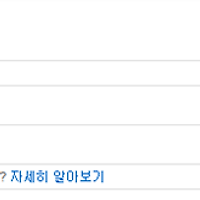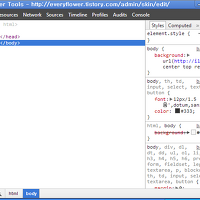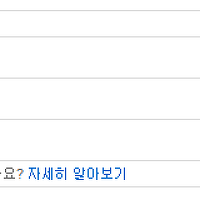9ZGbULWeUFXGMdYFUQVb
애드센스 크롤링 인증을 위해 자신의 티스토리 아이디와 비밀번호를 주었음에도 크롤러 로그인 정보에 아래와 같은 상태가 나올 때가 있습니다.
문제해결을 눌러보면 사이트 확인이 필요하다고 합니다.
여기서 사이트 확인 링크로 진입합니다.
위와 같이 다섯 가지 방법 중 HTML 태그로 메타테그를 추가하는 방법이 가장 편하게 처리할 수 있는 방법입니다.
이런 경우 구글에서는 meta tag를 추가하라고 코드를 줍니다.
이제 이 코드를 넣어주면 인증이 되는 것입니다.
어디에 넣어야 되냐하면 tistory의 관리자 화면에서 자신의 블로그의
HTML과 CSS를 수정하는 페이지로 갑니다.
맨 위에부터 읽다보면 <head>라는 테그가 있는데 Enter한번 주시고 거기에 붙여넣기 하신 뒤 저장하시면 되겠습니다.
이렇게 하고 저장을 한 뒤에 아까 사이트 확인 화면에서 확인을 눌렀는데 오류가 났었습니다. 그래서 다시 에드센스 크롤러 로그인 정보로 가서 상태에 크롤링 실패아래 문제 해결을 누르고, 사이트 확인 링크 말고!
버튼을 누르면
이런 메시지가 나오게 되고, 오류가 나던 크롤러에서는
이라고 표시되게 됩니다. 이로써 인증이 완료되었습니다!
인증이 되었다고 크롤러가 바로 동작하는 것이 아니기 때문에 스코어카드의 점수가 바로 오르진 않습니다(주 2회정도라고 합니다)
이 설정 후에도 종종 오류가 몇 개씩 갑자기 여러 개가 발생하는 경우가 있었는데, 이런 경우는 스킨을 만지다 보면 프리뷰를 많이해서 광고를 요청하다보니 해당 페이지가 있다가 없어지는 현상 때문인 것으로 추측되는데, preview부분에서 대량으로 크롤러 오류가 났었습니다. 이것도 블로그의 스킨을 고정적으로 어느정도(저는 3일 정도였습니다) 사용하니 없어졌습니다^^
'IT > 컴퓨터/PC' 카테고리의 다른 글
| 드디어 스코어카드 점수가 올랐습니다 (3) | 2013.12.13 |
|---|---|
| 웹 디버거로 홈페이지(블로그) 로딩 시간 확인하기 (0) | 2013.12.13 |
| 리그오브레전드 우리나라 런칭 2주년 이벤트 (2) | 2013.12.10 |
| 에드센스 스코어카드 중 수익 최적화 점수 올리는 중 (0) | 2013.12.08 |
| Chrome에서 사용할 Flash 하나하나 누르기 귀찮을 때 설정 수정하기 (0) | 2013.11.11 |